Come ottenere la tradizionale "Visualizzazione elenco" nelle Impostazioni di LG G5

Alcuni anni fa, una tendenza è iniziata con i produttori di Android in cui pensavano sarebbe stata una buona idea prendere le Impostazioni menu: un posto generalmente semplice sulla maggior parte dei telefoni e impaginato. Quindi, invece di avere una solida lista di cose che possono essere rapidamente sfogliate fino a trovare quello che stai cercando, sei bloccato a sfogliare una serie di schede e e poi scorrendo ciascuna di esse. Non ha senso.
LG utilizza questo metodo sul G5, ma include anche un interruttore rapido per andare avanti e indietro tra la vista a schede e la visualizzazione elenco. Questo è il compromesso perfetto secondo me, perché se sei un ghiottone per punizione puoi restare con il tab view. Ma se sei felice con la vita e il modo in cui stanno andando le cose, puoi usare la visualizzazione elenco. Ad ogni modo, sono contento che abbiamo questa scelta.
Per cambiare questa impostazione, prima salta nel menu Impostazioni. Abbassa l'area notifiche e tocca l'icona a forma di ingranaggio in alto a destra.
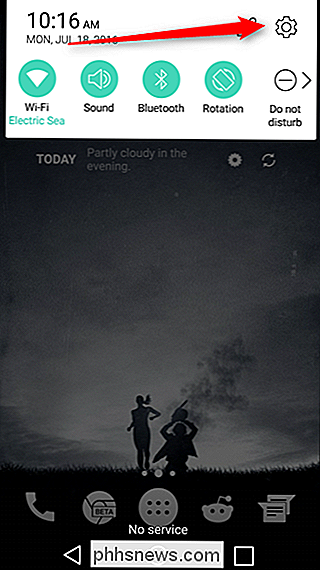
Da qui, tocca il menu di overflow a tre punti nell'angolo in alto a destra. A seconda della vista attualmente visualizzata (Tab View è l'impostazione predefinita), verrà visualizzata l'altra opzione. Basta toccarlo per cambiare.
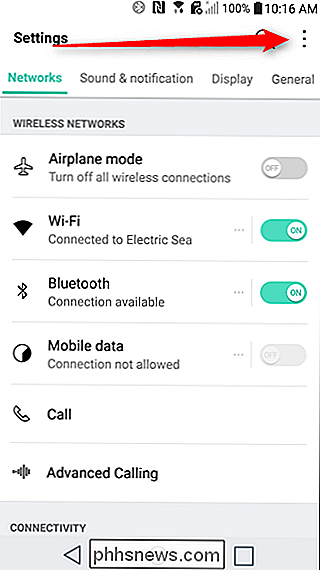
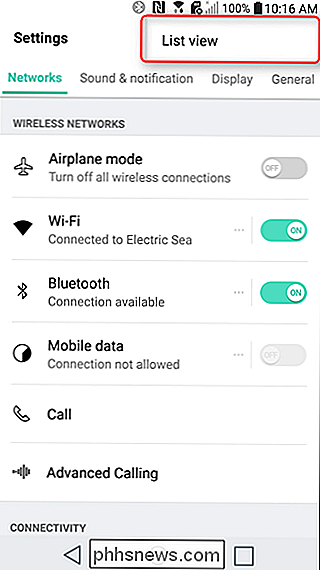
Il menu Impostazioni si ricaricherà con la nuova vista, e il gioco è fatto. Se mai vuoi cambiarlo, fai di nuovo la stessa cosa. Grazie per aver pensato agli utenti, LG.
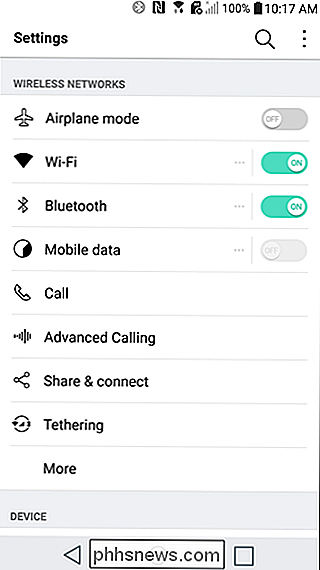

Come spostare i file da un servizio di archiviazione su cloud a un altro
Potresti voler passare a un altro servizio di cloud storage, magari spostandoti su OneDrive di Microsoft per ottenere l'archiviazione cloud infinita. Sì, puoi semplicemente scaricare e ricaricare tutti i tuoi file, ma puoi farlo anche in un modo più rapido. La velocità di caricamento della tua connessione Internet di casa è di solito il collo di bottiglia qui.

Come riprodurre i tuoi preferiti NES, SNES e altri giochi retrò sul tuo PC con un emulatore
L'hai visto. Forse era su un aereo, forse era a casa di un amico, ma hai visto persone giocare a vecchi giochi Nintendo, Sega o PlayStation sui loro computer. Eppure, quando hai cercato quei particolari giochi in Steam, non viene fuori nulla. Cos'è questa stregoneria? Quello che hai visto, amico mio, si chiama emulazione .



